
Пользователи, ранее работавшие с программой AutoCAD, возможно, будут удивлены, не найдя ни в меню Dimension (Размер), ни на одноименной панели инструментов команды Leader (Выноска). Дело в том, что используемая в предыдущих версиях программы выноска, в AutoCAD 2008 заменена новым объектом — мультивыноской. Для работы с ней имеется панель инструментов Multileader (Мультивыноска), доступная как отдельно, так и с пульта управления (рис. 6.8). Новый объект обладает большим количеством параметров, предоставляя пользователю более широкие возможности.

Рис. 8.8. Панель инструментов Multileader (Мультивыноска)
Мультивыноска представляет собой разновидность примитивов. Она имеет вид отрезка или сплайна со стрелкой на одном конце и пояснительной надписью в виде многострочного текста или блока — на другом (рис. 6.9). Мультивыноску можно связать с любым объектом при условии активного режима объектной привязки и использования ассоциативных размеров. Если объект изменяет свое положение, то стрелка мультивыноски перемещается вслед за ним и растягивает при этом выносную линию.
Создать мультивыноску можно одним из следующих способов:
· введя команду MLEADER (Мвыноска) в командную строку;
· выбрав пункт Multileader (Мультивыноска) в меню Dimension (Размер);
· нажав кнопку Multileader (Мультивыноска) на одноименной панели инструментов.
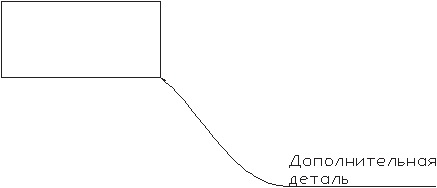
Рис. 6.9. Мультивыноска
После вызова команды MLEADER (Мвыноска) программа запрашивает первую точку выноски:
Specify leader arrowhead location or [leader Landing first/ Content first/Options] <Options>:(Расположение размерной стрелки выноски или [Сначала основание выноски/ Сначала содержимое/Параметры] <Параметры>:)Укажите расположение размерной стрелки выноски. За этим последует запрос о расположении основания выноски. Укажите его, после чего появится уже знакомая панель инструментов Text Formatting (Форматирование текста).
Если в ответ на первый запрос выбрать leader Landing first (Сначала основание выноски), то создание мультивыноски начнется с ее основания. В таком случае следующим запросом будет расположение размерной стрелки.
В случае выбора параметра Content first (Сначала содержимое) потребуется указать расположение текстового поля, а затем размерной стрелки.
При выборе варианта Options (Параметры) становятся доступны следующие параметры:
· Leader type (Тип выноски). Определяет тип линии выноски:
o Straight (Прямая) — прямая линия;
o sPline (Сплайн) — линия в виде сплайна;
o None (Отсутствует) — линия на экране не отображается.
· leader lAnding (Основание выноски). Определяет, отображается (Yes) или нет (No) основание выноски.
· Content type (Тип содержимого). Определяет тип содержимого выноски:
o Block (Блок) — блок;
o Mtext (Мтекст) — многострочный текст;
o None (Отсутствует) — выноска не содержит никаких объектов.
· Maxpoints (Максточек). Позволяет указать количество точек на линии выноски. Таким образом определяется количество отрезков, из которых она состоит.
· First angle (Первый угол). Ограничивает значение первого угла в случае линии выноски, состоящей из нескольких отрезков.
· Second angle (Второй угол). Ограничивает значение второго угла в случае линии выноски, состоящей из нескольких отрезков.
· eXit options (Выйти из параметров). Возврат к первому запросу команды MLEADER.
Мультивыноска может состоять из нескольких выносных линий, исходящих из одного основания. Для добавления линии выноски необходимо нажать кнопку Add Leader (Добавить выноску) на панели Multileaders (Мультивыноски) пульта управления. После вызова команды нужно будет указать объект мультивыноски и расположение размерной стрелки линии.
Удалить из мультивыноски линию выноски можно с помощью кнопки Remove Leader (Удалить выноску)
Чтобы выровнять основания мультивыносок по одной линии, нажмите кнопку Align Multileaders (Выровнять мультивыноски). После вызова команды программа выдаст запрос:
Select multileaders:(Выберите мультивыноски:)Выберите мультивыноски для выравнивания. Когда закончите выделение, нажмите клавишу Enter или Пробел, после чего вы увидите запрос:
Select multileader to align to or [Options]:(Выберите мультивыноску для выравнивания или [Параметры]:Выберите выноску, по которой будет осуществлено выравнивание, и укажите направление выравнивания в ответ на следующий запрос:
Specify direction:(Укажите направление):Если в ответ на предыдущий запрос выбрать Options (Параметры), то вы получите доступ к следующим параметрам:
· Distribute (Распределение) — равномерное расположение между двумя выбранными точками;
· make leader segments Parallel (Сделать сегменты выносок параллельными) — расположение содержимого таким образом, чтобы линии выносок были параллельны выбранной;
· specify Spacing (Указать расстояние) — указание расстояние между содержимым мультивыносок;
· Use Current spacing (Использовать текущее расстояние) — использование текущего расстояния между содержимым мультивыносок.
Раскрывающийся список Multileader Style Control (Управление стилем мультивыноски) содержит сохраненные стили мультивыносок. По умолчанию в нем доступен лишь один стиль — Standard (Стандартный). Чтобы создать новый стиль мультивыноски или изменить имеющийся, нажмите кнопку Multileader Style Manager (Диспетчер стилей мультивыноски). При этом появится одноименное диалоговое окно (рис. 6.10).
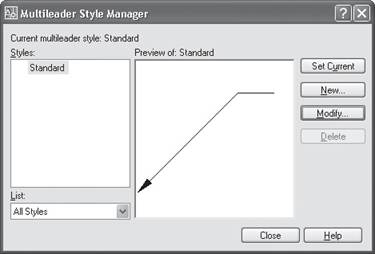
Рис. 6.10. Окно Multileader Style Manager (Диспетчер стилей мультивыноски)
Чтобы отредактировать имеющийся стиль, нажмите кнопку Modify (Изменить). Для удаления стиля служит кнопка Delete (Удалить). Для создания нового стиля нажмите кнопку New (Новый). В открывшемся окне введите название стиля. Если хотите, чтобы он был аннотационным, установите флажок Annotative (Аннотационный). После нажатия OK появится окно Modify Multileader Style (Изменить стиль мультивыноски) (рис. 6.11).

Рис. 6.11. Окно Modify Multileader Style (Изменить стиль мультивыноски)
В правой части этого окна расположено поле предварительного просмотра, а слева находятся три вкладки. Открытая по умолчанию вкладка Leader Format (Формат выноски) содержит следующие настройки.
· Область General (Общие) позволяет настроить такие параметры, как тип выноски (Type), цвет (Color), тип (Linetype) и вес (Lineweight) линии.
· Область Arrowhead (Размерная стрелка) позволяет настроить внешний вид стрелки (Symbol) и ее размер (Size).
· Расстояние разрыва размерной линии (Break size) можно указать в области Leader break (Разрыв выноски).
Вкладка Leader Structure (Структура выноски) (рис. 6.12) позволяет задать следующие параметры.

Рис. 6.12. Вкладка Leader Structure (Структура выноски) окна Modify Multileader Style (Изменить стиль мультивыноски)
· Область Constraints (Ограничения) служит для указания количества сегментов и максимального размера углов. Эти параметры также можно задать с помощью командной строки.
· В области Landing settings (Настройки основания) можно включить автоматическое добавление основания (Automatically include landing), а также, установив флажок Set landing distance (Установить расстояние до основания), указать расстояние между текстом и основанием.
· В области Scale (Масштаб) можно задать некоторые параметры масштабирования. Установленный флажок Annotative (Аннотационный) означает, что мультивыноска является аннотационной. Чтобы масштаб выноски определялся коэффициентом масштабирования между пространством модели и видовым пространством бумаги, установите переключатель в положение Scale multileaders to layout (Масштаб мультивыноски в соответствии с листом). Чтобы самостоятельно указать коэффициент масштабирования, установите переключатель в положение Specify scale (Указать масштаб).
Последняя вкладка, Content (Содержимое) (рис. 6.13), позволяет настроить различные параметры надписи.

Рис. 6.13. Вкладка Content (Содержимое) окна Modify Multileader Style (Изменить стиль мультивыноски)
· В списке Multileader type (Тип мультивыноски) можно выбрать тип содержимого: Mtext (Многострочный текст), Block (Блок) или None (Отсутствует).
· Область Text options (Параметры текста) служит для настройки различных параметров текста, таких как стиль, угол наклона и т. д.
· Область Leader connection (Соединение с выноской) позволяет задать положение надписи относительно выноски и основания.
Дата добавления: 2015-08-27; просмотров: 147 | Нарушение авторских прав
| <== предыдущая страница | | | следующая страница ==> |
| Допуски | | | Редактирование размеров |